Filtrado de rutas en MCR
Este tema describe el filtrado de rutas en Megaport Cloud Router (MCR). El filtrado de rutas proporciona un control selectivo sobre las redes que se pueden detectar entre los enrutadores vecinos del protocolo de puerta de enlace de borde (BGP). El filtrado de rutas se ha configurado para influir en la ruta de enrutamiento, administrar la redundancia y mejorar la seguridad.
Este tema incluye las secciones siguientes:
- Anuncios de rutas sin filtros
- Selección de un tipo de filtro
- Creación de filtros de prefijos BGP mediante criterios de coincidencia
- Actualización de los filtros de prefijos
- Validación de rutas después de aplicar los filtros
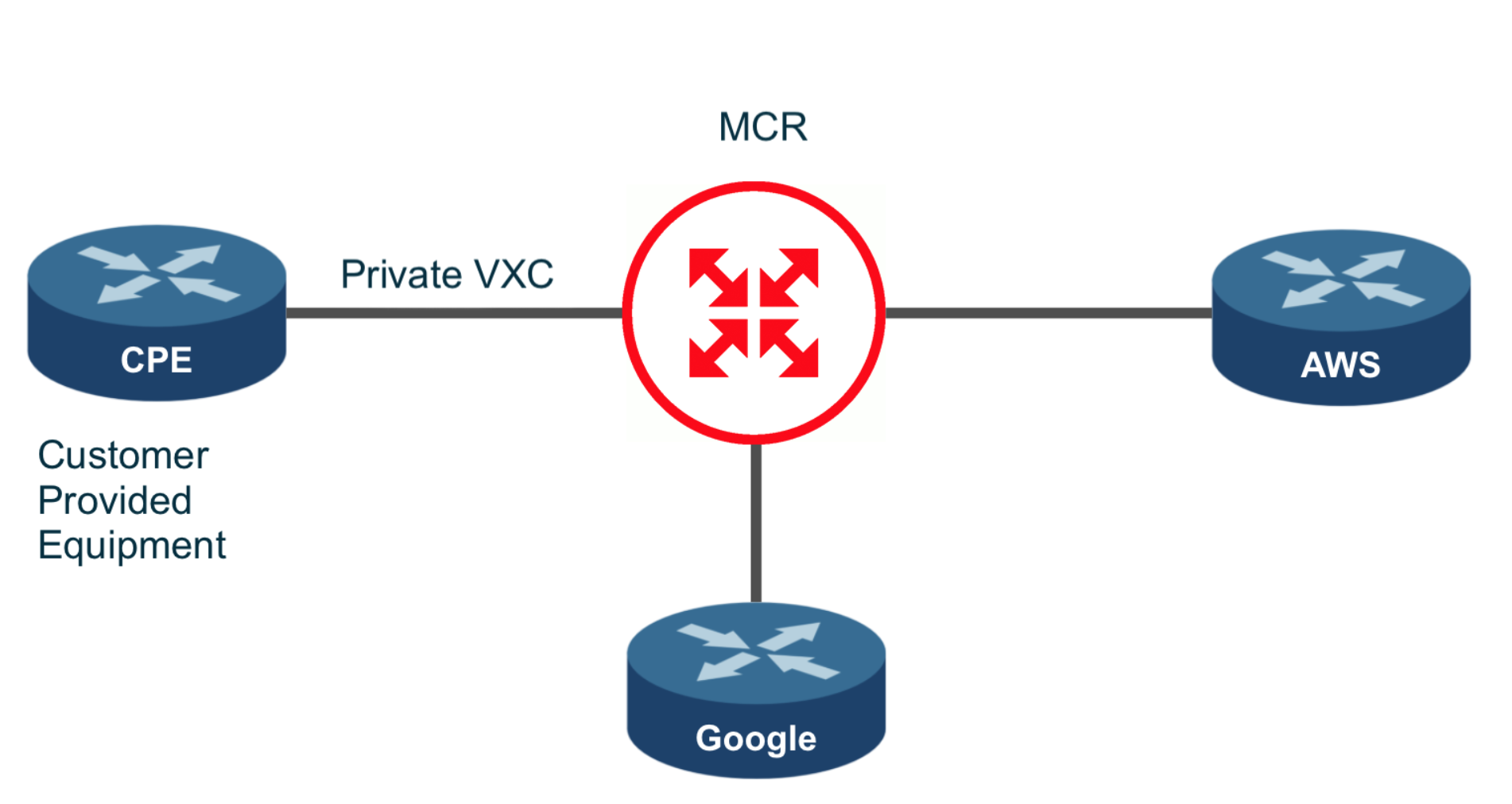
Descripción general del filtrado de rutas
El filtrado de rutas proporciona un control sobre la instalación y la propagación de rutas en MCR, normalmente entre dos o más redes. Las redes pueden ser locales o de un proveedor de servicios en la nube (CSP). Puede utilizar el filtrado de rutas para:
- Redistribuir o impedir la redistribución de rutas entre conexiones cruzadas virtuales (VXC).
- Crear un filtro de prefijos BGP que incluya un conjunto de bloques CIDR IPv4 o IPv6 para administrarlo como un grupo.
- Permitir o denegar rutas específicas en conexiones específicas.
Anuncios de rutas de emparejamiento predeterminadas
MCR utiliza el protocolo de puerta de enlace de borde (BGP) para intercambiar información de disponibilidad de la red con sistemas BGP adyacentes, que se denominan vecinos o pares. El MCR funciona en arquitecturas de nubes múltiples que se conectan mediante varias combinaciones de tipos de emparejamiento. Además de la conectividad de emparejamiento privada, el MCR puede conectarse a tipos de emparejamiento público, como AWS, Azure, Oracle u otros proveedores de servicios en la nube (CSP).
BGP se comunica entre dos vecinos mediante una conexión TCP estándar. De forma predeterminada, una vez que los vecinos BGP se hayan conectado, compartirán información de enrutamiento entre ellos. La conexión entre los vecinos se denomina «conexión BGP» o «sesión BGP».
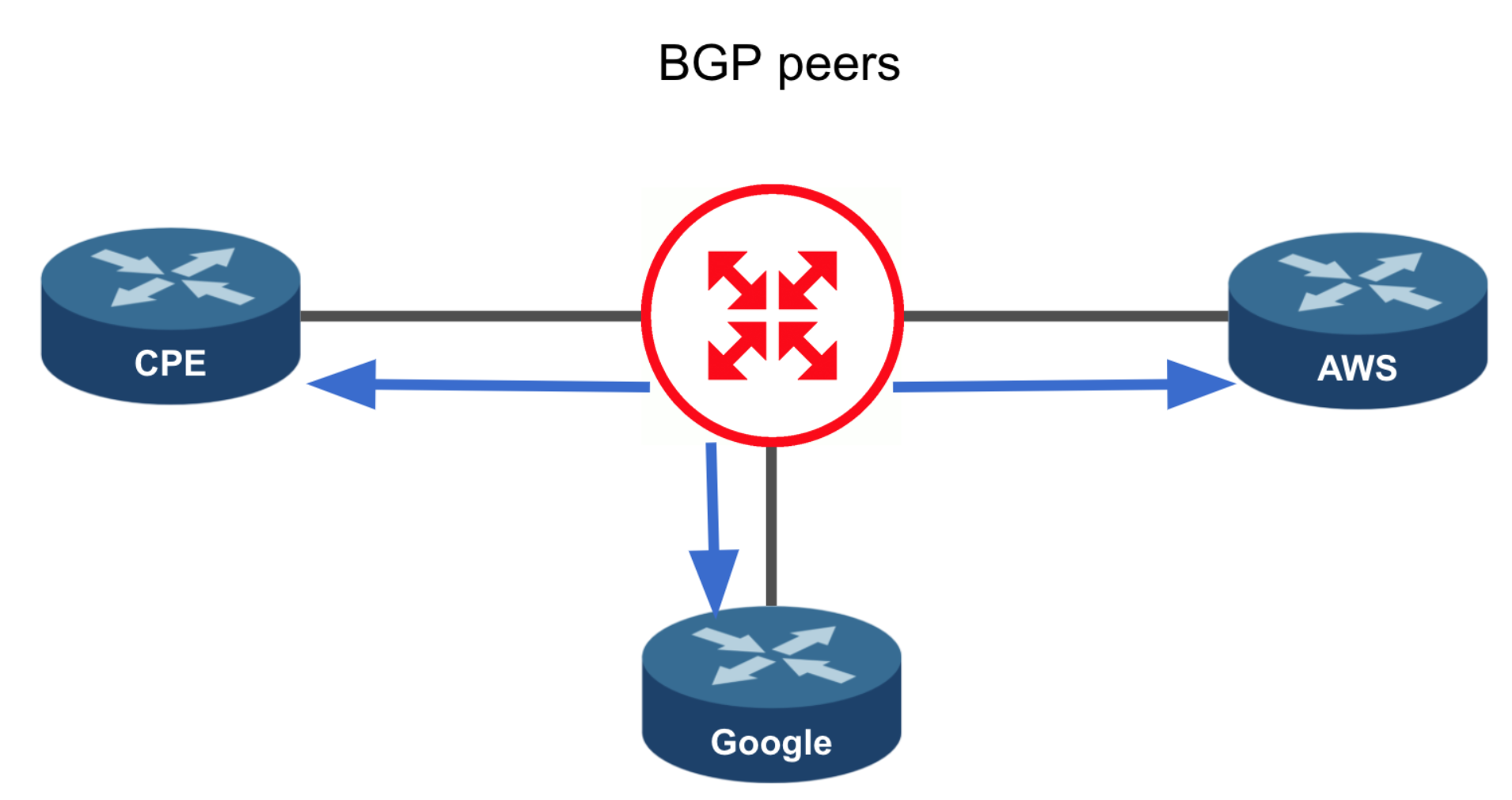
Sin utilizar ningún filtro de ruta, Megaport anuncia las rutas a las conexiones BGP según los tipos de emparejamiento siguientes:
| Tipo de emparejamiento | Rutas anunciadas | Anunciadas a |
|---|---|---|
| Sin nube | Rutas del par del protocolo de puerta de enlace de borde (BGP) detrás de un Puerto. | Sin nube, nube privada, nube pública |
| Nube privada | Rutas de AWS Private, emparejamiento privado de Azure y plataforma Google Cloud. | Sin nube, nube privada |
| Nube pública | Rutas de AWS Public, Azure MS Peer, Salesforce y otros proveedores de nube. | Sin nube |
Por ejemplo, una ruta recibida desde la conexión BGP de una nube pública no se anunciará a la conexión BGP de una nube privada.
Los anuncios de rutas del tipo de emparejamiento no se pueden anular ni controlar.
El filtrado de rutas no cambia esta política de tipo de emparejamiento existente, pero proporciona un control más preciso si es necesario filtrar rutas o prefijos específicos que, de otro modo, se habrían detectado e intercambiado entre vecinos BGP. Los filtros de ruta son opcionales. No se pueden utilizar para anunciar rutas que ya se han filtrado según el tipo de emparejamiento.
Para conocer los detalles del anuncio de ruta predeterminado, vaya a Anuncios de rutas de MCR.
Selección de un tipo de filtro
Puede establecer un filtro de ruta para definir los anuncios de ruta de los vecinos BGP que el MCR permite o rechaza. Puede filtrar las rutas por conexión BGP o prefijo. El filtrado de rutas admite rutas IPv4 o IPv6 para cada formato. Los dos tipos de filtro son:
-
BGP Peer Filter (Filtro de Pares BGP) - Un filtro de todo o nada que permite o rechaza el intercambio de rutas entre vecinos BGP. Por ejemplo, considere una implementación de red con vecinos BGP A, B y C. A y B pueden intercambiar rutas entre sí, pero no con C, mientras que todos los vecinos pueden intercambiar rutas con la sede central. El filtrado de pares BGP proporciona una forma sencilla y directa de filtrar las rutas entre los vecinos para cumplir con estos requisitos.
-
BGP Prefix Filter (Filtro de Prefijos BGP) - Filtro avanzado que permite o deniega rutas específicas mediante prefijos de ruta (direcciones IP o rangos) para identificar vecinos independientes. Puede aplicar el mismo filtro de prefijos a más de un vecino BGP, lo que elimina la necesidad de añadir entradas de prefijo redundantes de forma manual. Puede especificar una acción de permiso o denegación para cada prefijo de la lista de filtros. También puede aplicar varias listas mediante las direcciones de importación o exportación.
Antes de empezar
Antes de configurar un filtro de rutas, planifique la implementación según sus necesidades. A continuación, cree un filtro de rutas basado en estos requisitos.
Consideraciones de implementación
- Se debe crear un MCR, tal y como se describe en Creación de un MCR.
- Puede configurar los filtros de ruta antes o después de configurar el BGP, ya que los filtros de ruta funcionan en conexiones BGP existentes o nuevas.
- Es posible que quiera apagar el intercambio de rutas de BGP si quiere añadir un número de sesiones BGP a través de conexiones cruzadas virtuales (VXC) antes de que intercambien información sobre la ruta y se apliquen los filtros correspondientes. Cuando termine la configuración, puede acceder a las sesiones BGP y habilitarlas. Para obtener más detalles, vaya a Configuración de un MCR.
Importante
El filtrado de rutas de MCR admite el mecanismo de actualización de rutas de BGP y se respalda en él para actualizar las rutas mediante un restablecimiento suave cuando los filtros cambian el enrutamiento. Si la actualización de rutas no se ha habilitado en todas las conexiones BGP activas, deberá apagar y volver a habilitar la conexión en el portal de Megaport para actualizar las rutas. Si ha habilitado la opción BGP Shut Down (Apagar BGP), las rutas se actualizarán cuando deshabilite BGP Shut Down (Apagar BGP), es decir, cuando se vuelva a habilitar el BGP.
Filtrado por par de BGP
De forma predeterminada, el MCR permite todas las rutas a menos que se filtren por la política de tipo de par, tal y como se describe en Anuncios de rutas de emparejamiento predeterminadas.
Puede configurar una política para cada par de conexiones BGP configuradas en el MCR a fin de afinar el enrutamiento. Los emparejamientos de BGP son unidireccionales, por lo que cada par de conexiones BGP tiene dos políticas - una para A a B, y otra para B a A.
Una política de filtro de pares BGP tiene tres acciones posibles:
- Default (Predeterminado) - Sigue la política predeterminada que se ha definido por la conexión BGP de tipo de emparejamiento de origen.
- Permit (Permitir) - Permite que las rutas recibidas del vecino A se anuncien al vecino B.
- Deny (Denegar) - Impide que las rutas recibidas del vecino A se anuncien al vecino B.
Ejemplo de filtro de pares BGP
Las conexiones BGP A, B y C están conectadas al mismo MCR.
La conexión A tiene una política global de permisos. Para filtrar las rutas hacia la conexión B, la política de A a B puede establecerse en Deny (Denegar) sin afectar a las rutas anunciadas hacia C.
La conexión C tiene una política de denegación global. Para permitir que las rutas se anuncien solo a A, la política de C a A puede establecerse como Permit (Permitir). Si más tarde se añade un nuevo par de BGP, las rutas de C seguirán la política global y no se anunciarán.
Creación de un filtro de pares BGP
Un filtro de pares BGP limita el número de rutas que se han anunciado o recibido de los vecinos BGP.
Para crear un filtro de pares BGP
- Seleccione la VXC adjunta al MCR y seleccione el extremo A.
-
Junto a la conexión BGP, haga clic en Edit (Editar).
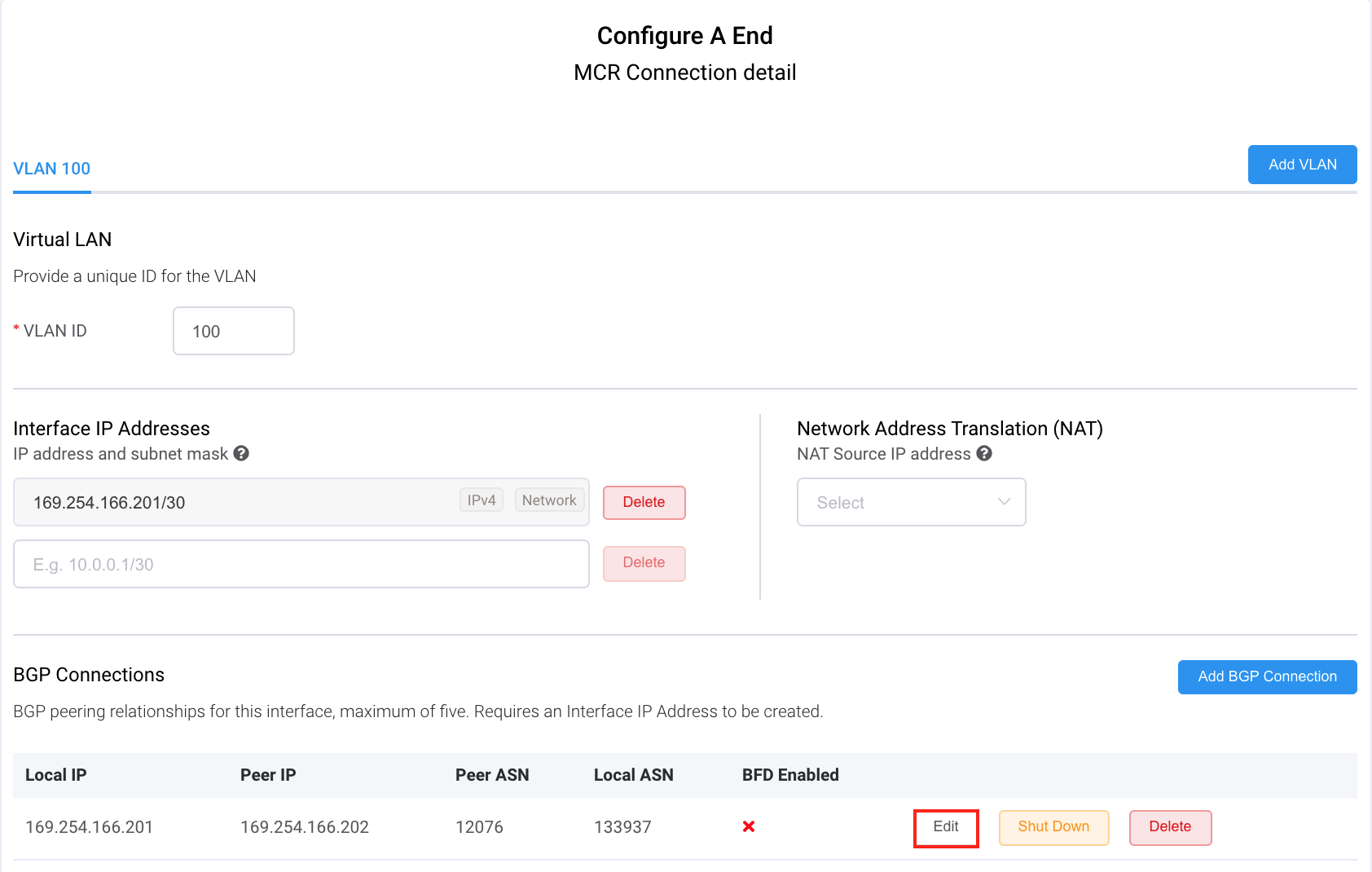
-
Seleccione la pestaña Filters (Filtros).
-
En BGP Peer Filter (Filtro de Pares BGP), seleccione si las rutas recibidas por esta conexión BGP se anuncian a los pares BGP de forma predeterminada o por excepción.
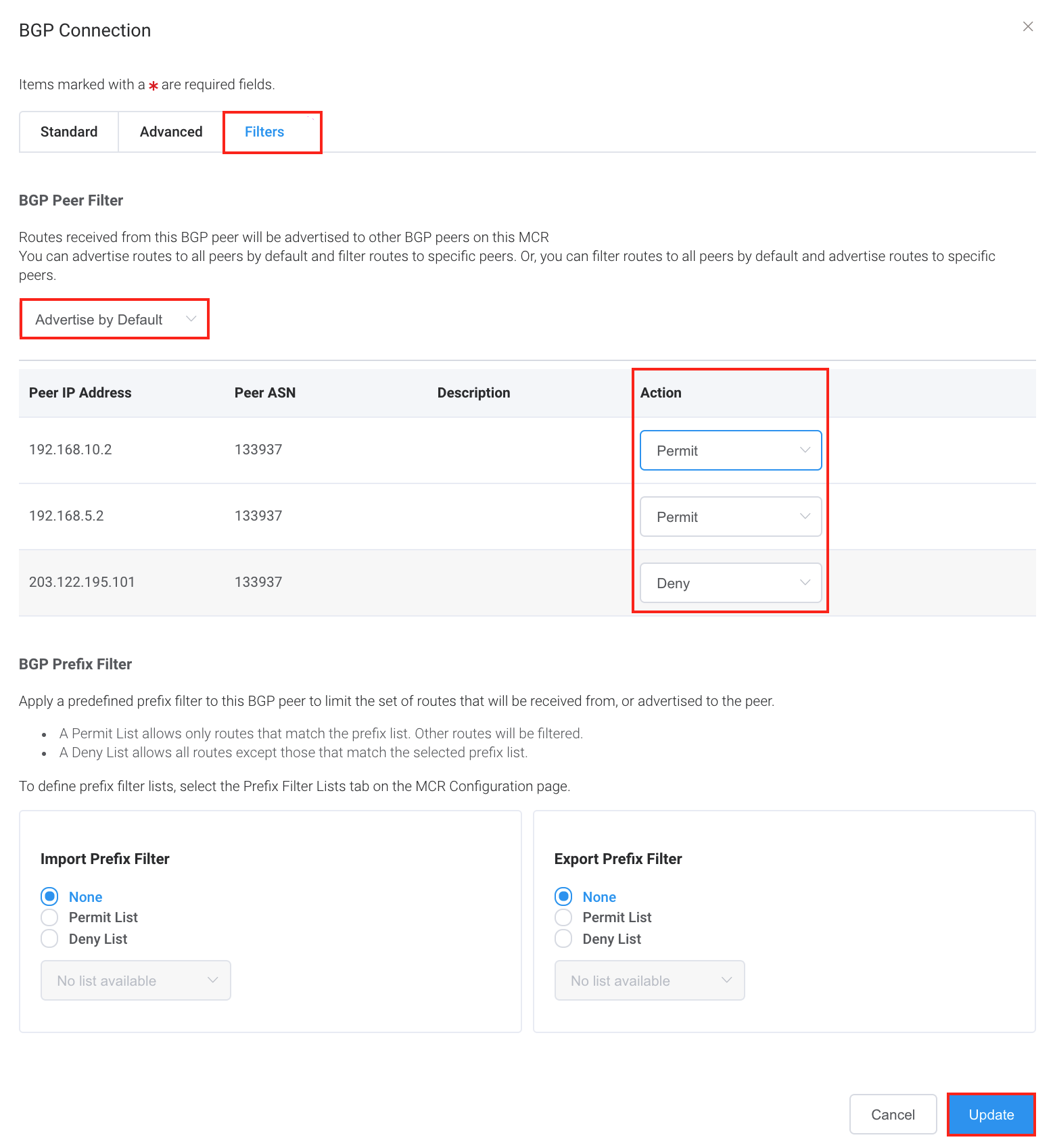
-
Seleccione una acción para el par BGP en la lista desplegable Action (Acción).
- Haga clic en Update (Actualizar).
- Haga clic en Save (Guardar).
El Looking Glass del MCR muestra las rutas recibidas o enviadas después de aplicar el filtrado de rutas. Para obtener más detalles, consulte Visualización del enrutamiento del tráfico a través del Looking Glass de MCR.
Filtrado por prefijos BGP
Un prefijo es la red de destino de la ruta. Una red IP es un grupo de direcciones IP. La dirección de red es el prefijo. Por ejemplo:
- Dirección IPv4: 192.0.2.1.
- Prefijo de red IPv4: 192.0.2.0/24 (incluye 192.0.2.0 - 192.0.2.255)
Un filtro de prefijos es una lista con nombres asociados a redes IP. Cada entrada consta de un prefijo CIDR IPv4 o IPv6 o un rango de prefijos que usted define y administra. Un rango CIDR implica que puede filtrar varias redes mediante una sola entrada de enrutamiento.
Se puede aplicar un filtro de prefijos a una conexión BGP para identificar selectivamente las rutas que se deben anunciar o recibir de los enrutadores vecinos. También puede hacer una lista de rutas que no se anuncien ni reciban, aunque permiten todo lo demás. Cuando se define un filtro de prefijos, el MCR solo acepta rutas que coincidan con la información del prefijo. Este tipo de filtro es útil en entornos con una lista grande de prefijos y pares que administrar. Puede aplicar el mismo filtro de prefijo a más de un par BGP, lo que reduce el trabajo manual y elimina posibles errores.
Un filtro de prefijo contiene:
- Una lista de prefijos IPv4 o IPv6 (por ejemplo, 10.0.0.0/16) y un nombre asociado a la lista.
- Una condición de coincidencia. Puede especificar coincidencias exactas con rutas específicas o coincidencias menos precisas basadas en la longitud del prefijo.
- Una acción que se lleva a cabo si el prefijo y la condición de coincidencia son ambos verdaderos (por ejemplo, Permit [Permitir]).
En un filtro de prefijo, las reglas se evalúan de arriba hacia abajo. La evaluación se detiene con la primera coincidencia. Se aplica una denegación implícita a las rutas que no coinciden con ninguna entrada de la lista de prefijos.
Acciones de la lista de filtros de prefijos
-
Filtrado de prefijos entrantes mediante una acción de permiso - El MCR aplica el filtro de prefijos a los anuncios de rutas de BGP entrantes del vecino. Las rutas que no coinciden con los prefijos de esta lista se deniegan cuanto antes para que el MCR no las utilice.
-
Filtrado de prefijos entrantes mediante una acción de denegación - El MCR aplica el filtro de prefijos a los anuncios de rutas de BGP entrantes del vecino. Las rutas que coinciden con los prefijos de esta lista se bloquean. El resto de prefijos pueden entrar en la tabla de enrutamiento MCR.
-
Filtrado de prefijos salientes mediante una acción de permiso - El MCR aplica el filtro de prefijos a las rutas salientes. Las rutas que coinciden con la lista de prefijos se anuncian al vecino BGP, mientras que las demás se filtran.
-
Filtrado de prefijos salientes mediante una acción de denegación - MCR aplica el filtro de prefijos a las rutas salientes. Las rutas que coinciden con la lista de prefijos se bloquean del vecino BGP, mientras que las demás se anuncian.
Creación de un filtro de prefijos BGP
Cada MCR puede administrar hasta 50 filtros de prefijos. Cada filtro de prefijos puede contener hasta 200 entradas de prefijo. Cada filtro de prefijos es independiente, por lo que solo puede aplicar una lista por vecino BGP cada vez.
Para crear un filtro de prefijos
-
En la página Services (Servicios) del portal de Megaport, seleccione un MCR.
El MCR debe tener un estado Live (Activo) antes de poder crear un filtro de prefijos.
Aparece la página MCR Details (Detalles del MCR). -
En MCR Configuration (Configuración del MCR), seleccione la pestaña Prefix Filter Lists (Listas de Filtros de Prefijos).
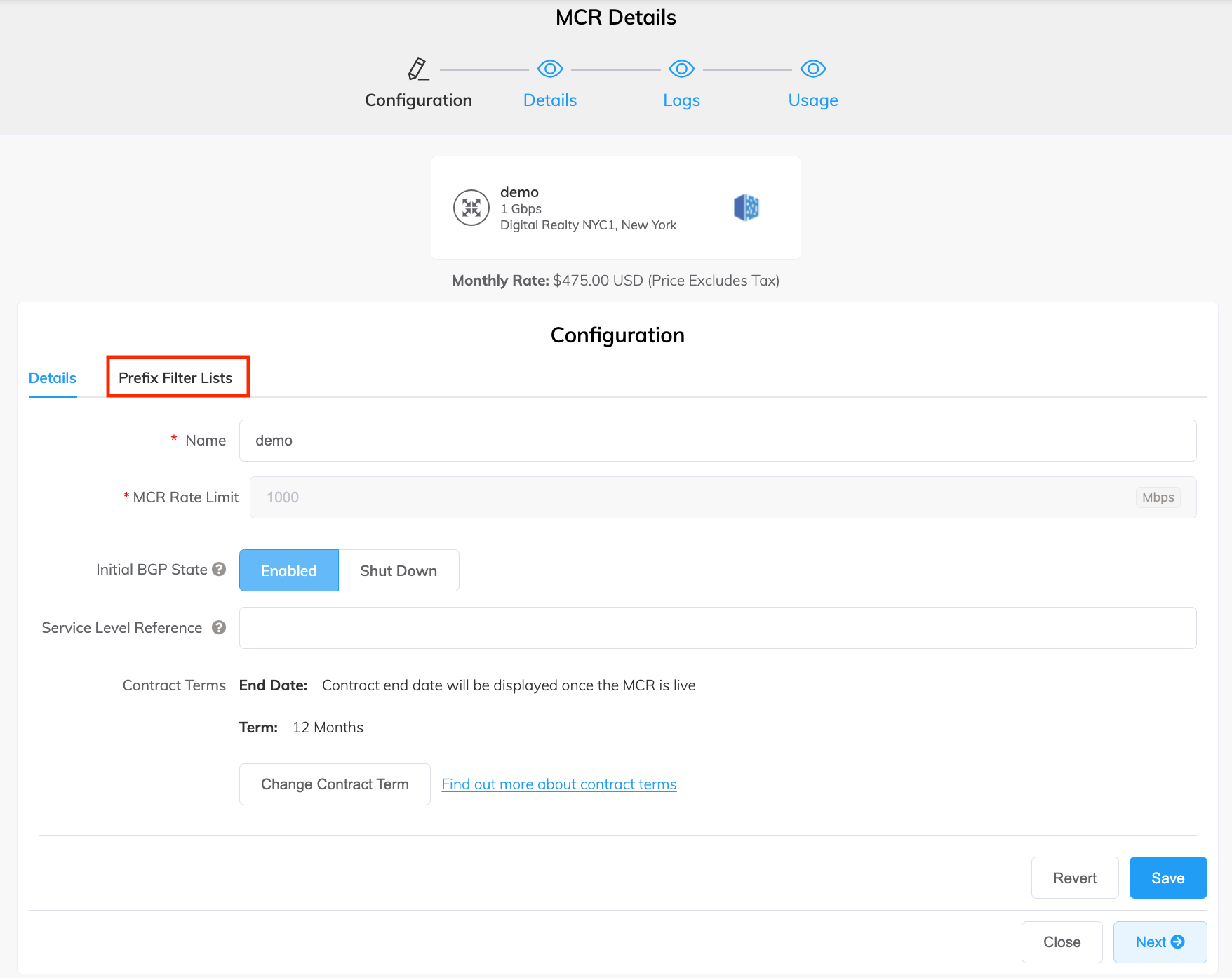
-
Haga clic en New List (Nueva Lista).
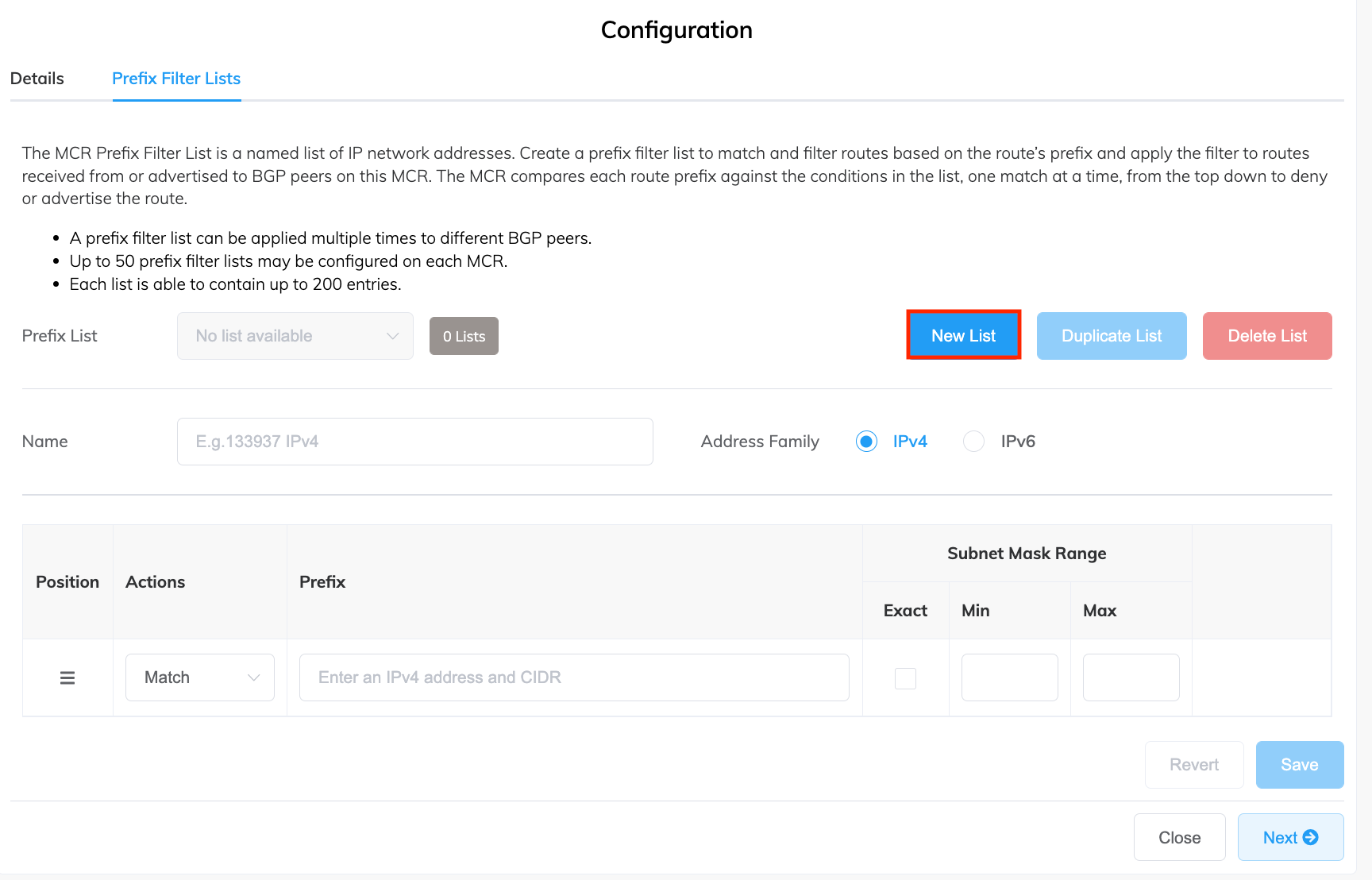
-
Introduzca un nombre descriptivo único para identificar el filtro. La longitud mínima de la descripción es de 1 a 100 caracteres.
Este nombre de prefijo aparece en la lista desplegable de listas de prefijos, en la sección Filters (Filtros) de la pestaña BGP Configuration (Configuración de BGP).Nota
Los filtros de prefijos no se pueden compartir entre MCR. Debe volver a crear filtros de prefijos para cada MCR.
-
Seleccione el formato IPv4 o IPv6. Los prefijos deben utilizar el mismo formato de dirección.
Si intenta mezclar los dos formatos en la misma lista, aparecerá una advertencia. - Seleccione una posición para la regla.
La posición de la regla es crítica, ya que la evaluación se detiene con la primera coincidencia y el resto de la lista se ignora. Si ninguna condición coincide, MCR aplica una denegación implícita. -
Seleccione la acción que se debe realizar para el filtro: Match (Coincidir) o Don’t Match (No coincidir).
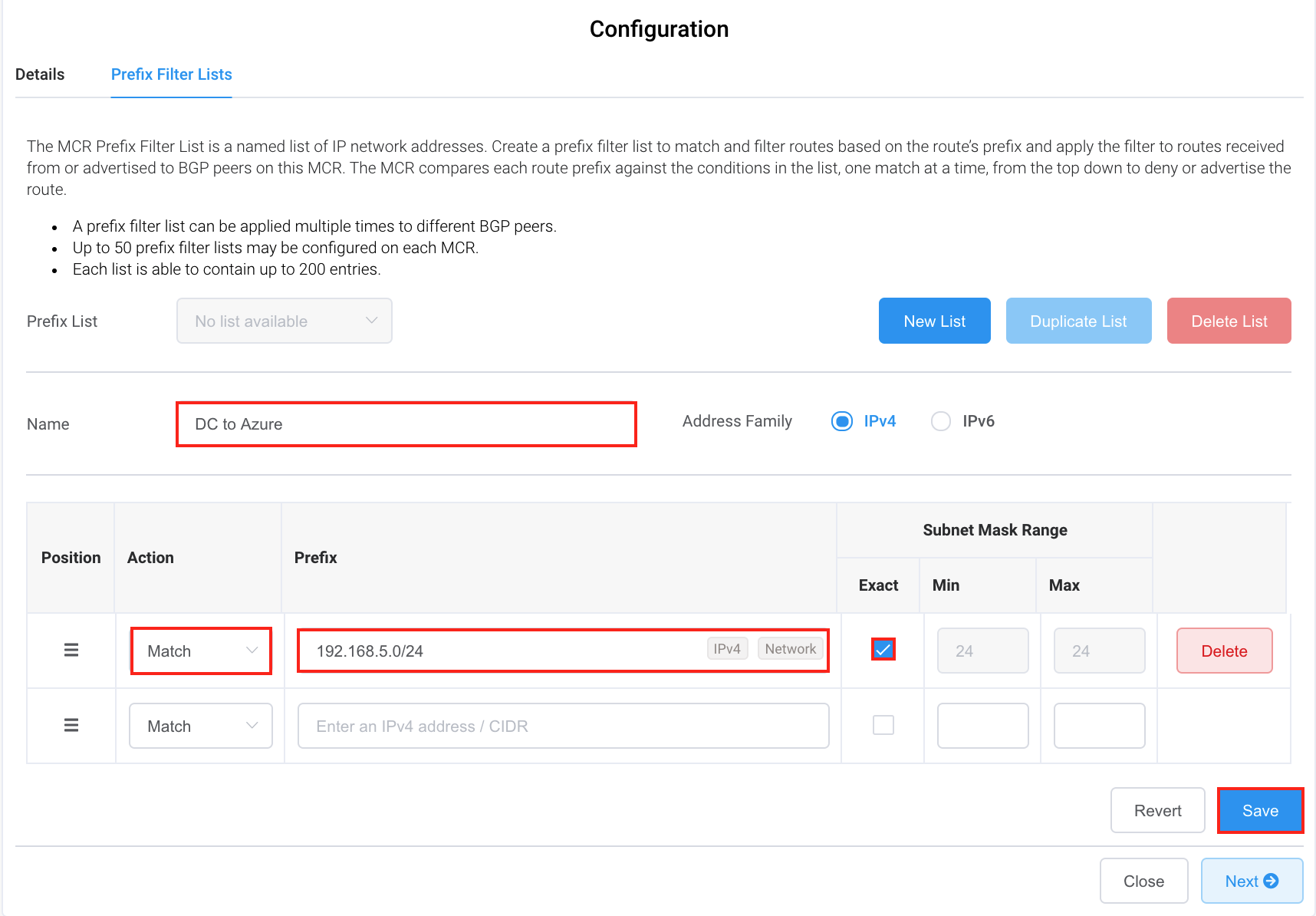
-
Introduzca las subredes del prefijo en notación CIDR. Para IPv4, utilice a.b.c.d/x, donde a.b.c.d es el prefijo exacto y x es la longitud exacta del prefijo.
Nota
Este campo también acepta una notación de cuadrado punteado para la máscara de subred (por ejemplo, 255.255.255.0 en lugar de /24).
-
Los prefijos pueden ser de coincidencia exacta o se puede especificar el número de bits de la máscara que se debe utilizar como criterio de coincidencia. Seleccione los criterios de la máscara de subred:
-
Exact (Exacto) - Limita el filtro solo a este prefijo específico. Los prefijos más pequeños que contiene el prefijo no se comparan.
-
Min and Max (Mínimo y Máximo) - Especifique un rango de longitudes de máscara de subred para que coincida con una mayor flexibilidad. Especifique cuántos bits de la máscara de subred debe hacer coincidir el filtro. Comience por el bit más significativo en la posición más a la izquierda de la dirección. Al especificar un rango de máscaras de subred, el filtro debe hacer coincidir dos condiciones: la ruta se debe enmarcar en el límite a.b.c.d/x y debe tener una longitud de máscara entre el rango mínimo y máximo. Los prefijos más cortos coinciden con más direcciones, mientras que los prefijos más largos coinciden con menos.
-
Min (Mín) - Longitud mínima del prefijo inicial que debe coincidir. Los valores válidos van de 0 a 32 (IPv4) o de 0 a 128 (IPv6). El valor Min (Mín) no debe ser mayor o igual que el valor Max (Máximo).
-
Max (Máximo) - La longitud máxima del prefijo final que debe coincidir. La longitud del prefijo es mayor o igual que el valor Min (Mínimo). Los valores válidos van de 0 a 32 (IPv4) o de 0 a 128 (IPv6), pero el valor Max (Máximo) no debe ser menor que el valor Min (Mín).
Por ejemplo, 10.0.0.0/8 Min 16 coincide con 10.0.0.0/16, 10.0.1.0/24 y 10.0.0.1/30, pero no coincide con 10.2.0.0/15.
Nota
Los valores mínimos y máximos en MCR son similares a los valores ge y le de Cisco utilizados con el comando CLI ip prefix-list.
Cuando se utilizan los valores Min (Mín) y Max (Máximo), se debe cumplir esta condición:
Longitud del prefijo < Max (Máximo) <= Min (Mín)
-
-
Haga clic en Save (Guardar).
-
Haga clic en Next (Siguiente).
Nota
Utilice una calculadora CIDR para comprobar que los datos sean válidos y estén dentro del rango.
El siguiente paso es aplicar el filtro a la conexión BGP, tal y como se describe en Aplicación de un filtro de prefijos a una conexión BGP.
Ejemplo de entradas de filtro
- La coincidencia exacta en 1.2.3.0/24 - coincide exactamente con el prefijo 1.2.3.0 con una máscara de subred de 255.255.255.0
- La coincidencia 192.2.3.0/24 min 32 - comprueba los primeros 24 bits del prefijo 192.2.3.0 que tienen una máscara de subred de 32
- La coincidencia 10.0.12.0/24 max 32 - coincide con todas las redes 10.0.12.x que tienen una máscara de subred menor o igual a 32
Creación de un filtro de prefijos basado en un filtro de prefijos existente
Si desea crear un filtro similar a otro existente, puede utilizar el filtro existente como base para el nuevo. Esto evita tener que crear un nuevo filtro desde cero.
Para crear un filtro de prefijo basado en un filtro existente
- Seleccione un MCR.
Aparece la página MCR Details (Detalles del MCR). - En MCR Configuration (Configuración del MCR), seleccione la pestaña Prefix Filter Lists (Listas de Filtros de Prefijos).
- Haga clic en la lista Duplicate (Duplicados).
-
Seleccione la lista de filtros en la que desea basar la nueva lista.
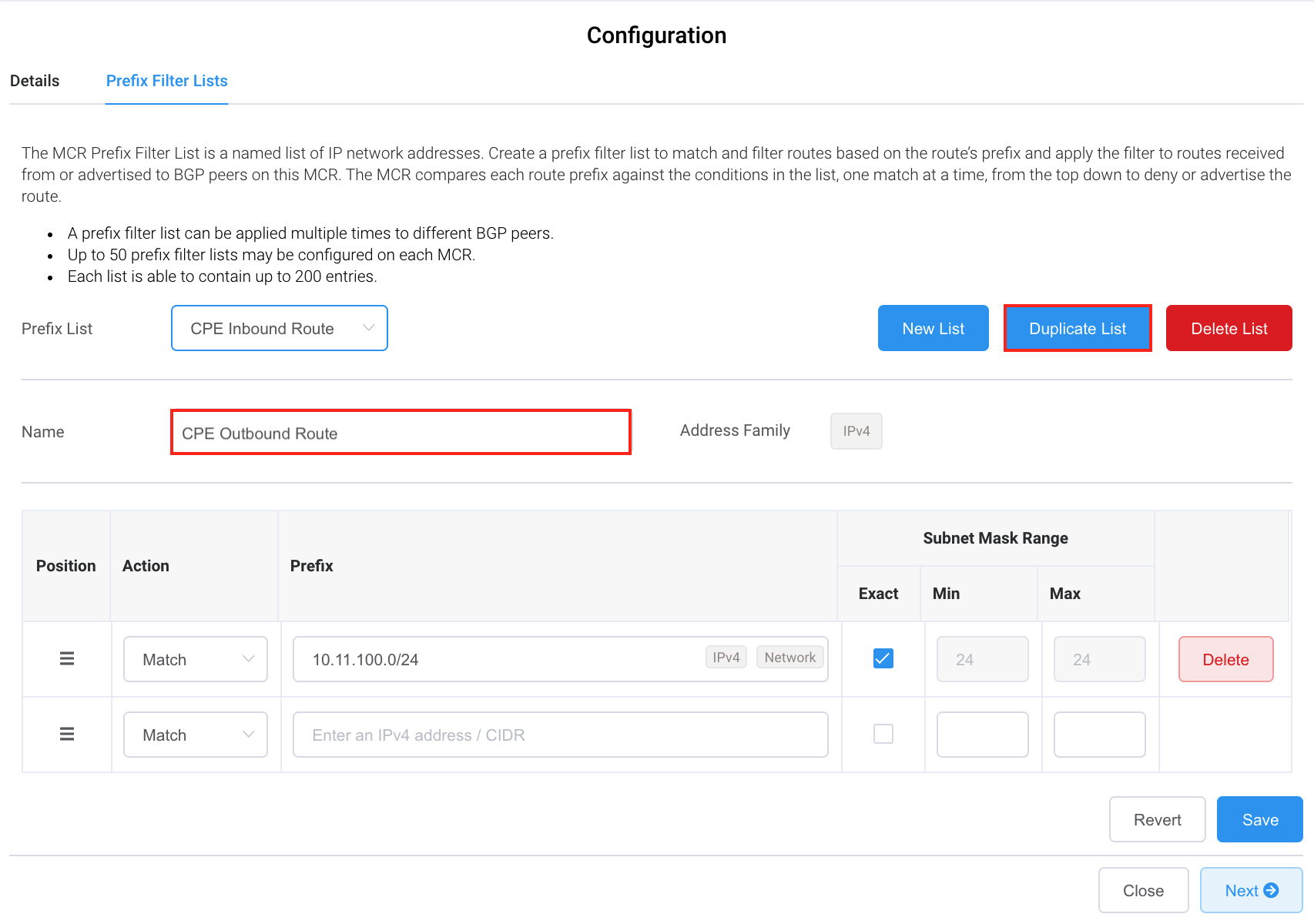
-
Introduzca un nombre descriptivo único para identificar el filtro.
Los nombres de los prefijos aparecen en la lista desplegable de prefijos, en la pestaña Filters (Filtros) de la sesión BGP. - Realice los cambios necesarios en los parámetros exclusivos de este filtro.
- Haga clic en Save (Guardar).
- Haga clic en Next (Siguiente).
Aplicación de un filtro de prefijos a una conexión BGP
Los filtros de prefijos se configuran directamente en el MCR y se adjuntan a una conexión BGP.
Para aplicar un filtro de prefijos
- Seleccione la VXC adjunta al MCR y seleccione el extremo A.
- Junto a la conexión BGP, haga clic en Edit (Editar).
-
Seleccione la pestaña Filters (Filtros).
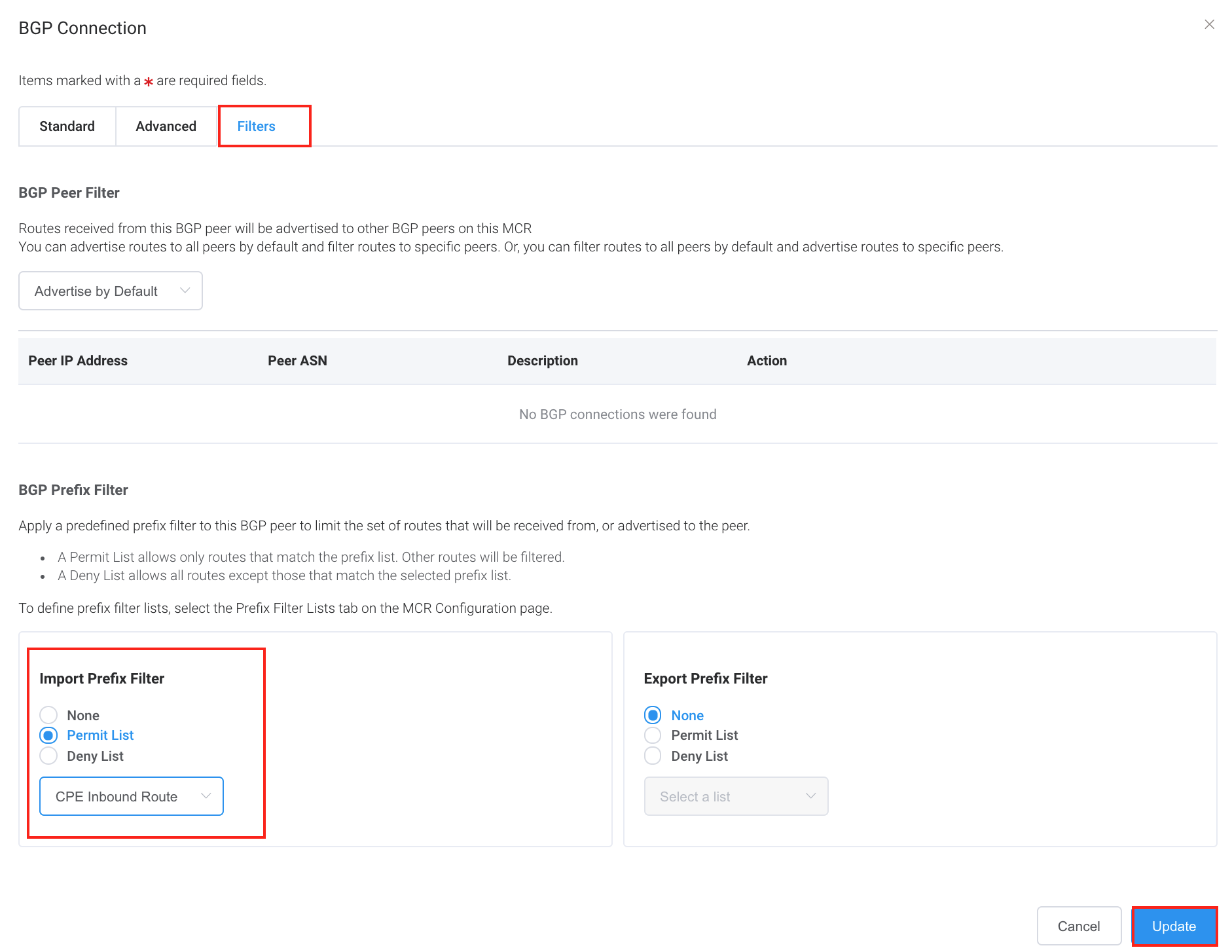
-
En Import or Export Prefix Filter (Filtro de Prefijos de Importación o Exportación), seleccione el filtro en la lista desplegable.
- Import (Importación) - El MCR aplica el filtro de prefijos a los anuncios entrantes del vecino.
- Export (Exportación) - El MCR aplica el filtro de prefijos a los anuncios salientes para el vecino.
-
Haga clic en Update (Actualizar).
- Haga clic en Save (Guardar).
Tras aplicar el filtro, vuelva a habilitar el intercambio de rutas si está desactivado. Consulte Edición de MCR.
Un mismo filtro de prefijos se puede adjuntar a más de una sesión de BGP.
Actualización de los filtros de prefijos
En una lista de filtros de prefijos, se pueden añadir, eliminar y reordenar las reglas.
Añadir una regla a un filtro de prefijos existente
Cada filtro de prefijos puede contener hasta 200 reglas. No se permite la duplicación de reglas.
Para añadir una regla a un filtro existente
- Seleccione un MCR en la página Services (Servicios).
Aparece la página MCR Details (Detalles del MCR). - En MCR Configuration (Configuración del MCR), seleccione la pestaña Prefix Filter Lists (Listas de Filtros de Prefijos).
- Seleccione una lista de prefijos en la lista desplegable Prefix List (Lista de Prefijos).
- Añada la regla.
-
Haga clic en Save (Guardar).
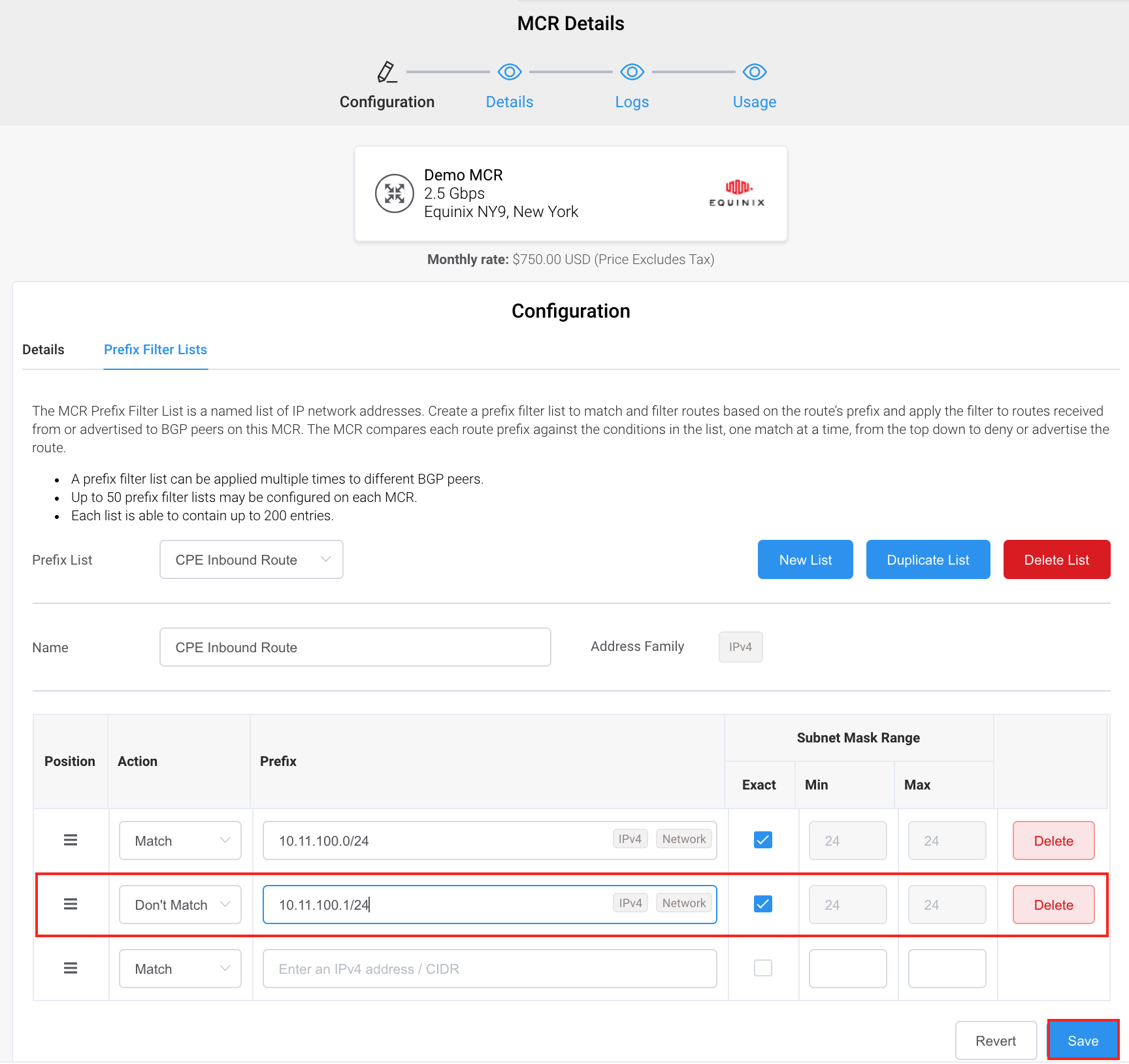
Debe hacer clic en Save (Guardar) para aplicar los cambios en las reglas. Si conmuta a otra lista sin guardar, una advertencia indicará que se perderán los cambios.
Eliminación de una regla en un filtro de prefijos
Para eliminar una regla en un filtro
- Seleccione un MCR en la página Services (Servicios).
Aparece la página MCR Details (Detalles del MCR). - En MCR Configuration (Configuración del MCR), seleccione la pestaña Prefix Filter Lists (Listas de Filtros de Prefijos).
- Seleccione una lista de prefijos en la lista desplegable Prefix List (Lista de Prefijos).
- Seleccione una regla.
- Haga clic en Delete (Eliminar).
- Haga clic en Save (Guardar).
Reordenación de reglas en un filtro de prefijos
En una lista de filtros de prefijos, la posición de las reglas es fundamental, ya que se evalúan de una en una. Comience por la parte superior de la lista hacia abajo. La evaluación se detiene con la primera coincidencia.
Para cambiar la posición de una regla
-
Arrastre el icono situado debajo de la columna Position (Posición) a una ubicación diferente y suéltelo.
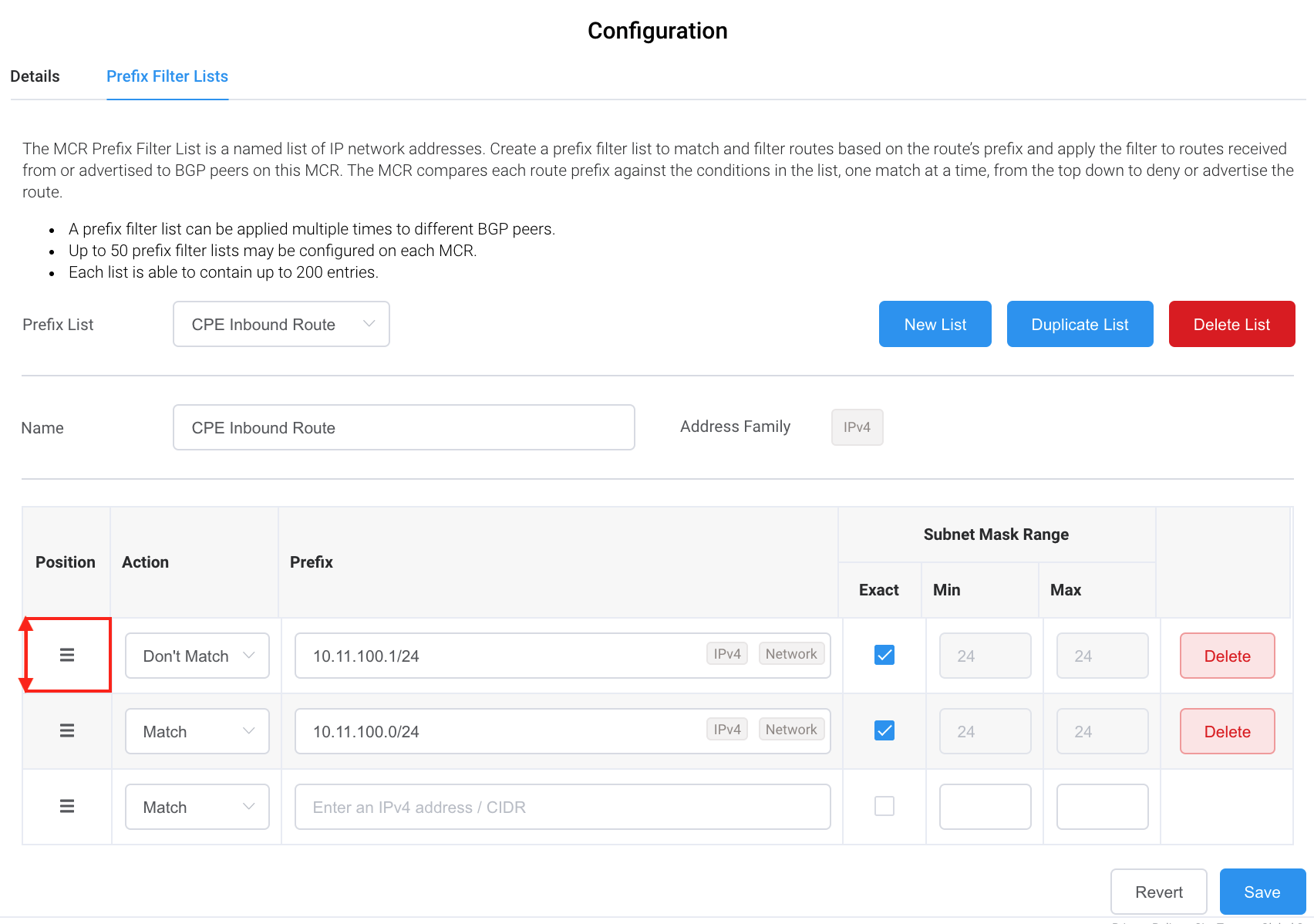
Eliminación de un filtro de prefijos
Para eliminar una lista de prefijos, primero debe eliminar cualquier otro recurso que haga referencia a ella, como las VXC. Si intenta eliminar una lista de filtros de prefijos antes de eliminar sus recursos, un cuadro de diálogo mostrará los recursos en uso.
Nota
Las listas de prefijos se eliminan automáticamente de un MCR si este se termina.
Para eliminar un filtro de prefijos
- Seleccione un MCR en la página Services (Servicios).
Aparece la página MCR Details (Detalles del MCR). - En MCR Configuration (Configuración del MCR), seleccione la pestaña Prefix Filter Lists (Listas de Filtros de Prefijos).
- Seleccione una lista de prefijos en la lista desplegable Prefix List (Lista de Prefijos).
- Haga clic en Delete List (Eliminar Lista).
- Haga clic en Save (Guardar).
Validación de rutas después de aplicar los filtros
El Looking Glass del MCR muestra las rutas recibidas o enviadas después de aplicar el filtrado de rutas. Para obtener más detalles, vaya a Visualización del enrutamiento del tráfico a través del Looking Glass de MCR.
Para ver las rutas después de aplicar un filtro de ruta
-
Seleccione Tools (Herramientas) > MCR Looking Glass (Looking Glass del MCR).
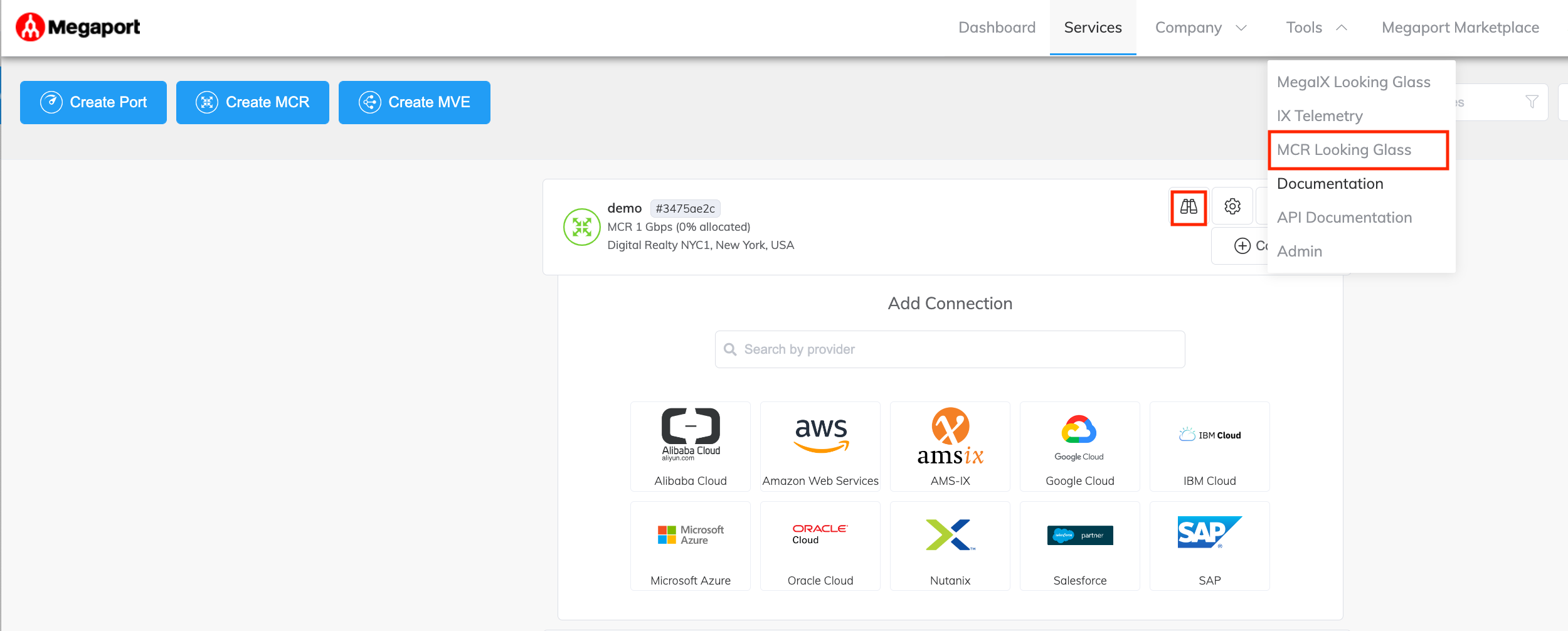
-
Seleccione un MCR en la lista desplegable MCR (MCR).
- Junto a la VXC, haga clic en Neighbour Routes (Rutas Vecinas).
- Después de Show (Mostrar), seleccione las pestañas Advertised (Anunciado) o Received (Recibido) para limitar la lista.